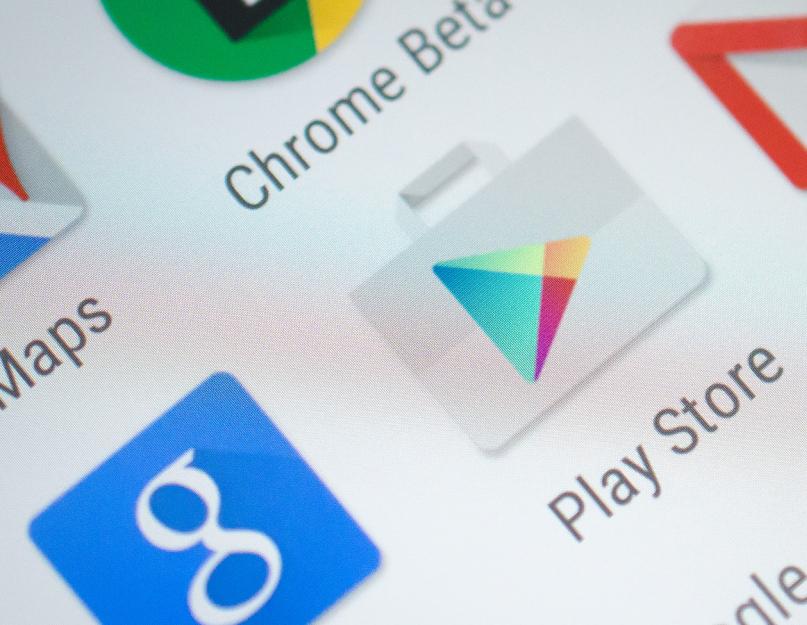Lengviausias būdas įdiegti programas „Android“ įrenginyje yra oficialus „Play Market“ katalogas, skirtas „Android“ įrenginiams. Kas tai yra ir kaip jį naudoti, mes jums pasakysime šiame straipsnyje.
Navigacija
Kam skirta „Play Market“ ir kokie jos pranašumai?
„Play Market“ yra oficialus „Google“ katalogas (kartais vadinamas parduotuve). Su jo pagalba savo išmaniajame telefone ar planšetiniame kompiuteryje galite įdiegti bet kurią programą, kurią patvirtino šio katalogo moderatoriai. Be programų, kurios gali žymiai išplėsti jūsų išmaniojo telefono galimybes, galite atsisiųsti knygų, filmų, muzikos ir žaidimų į savo įrenginį „Play Market“.
„Play Market“ pranašumai, palyginti su neoficialiais „Android“ programų katalogais:
- Programose, kurias atsisiunčiate ir įdiegiate į savo įrenginį iš oficialaus katalogo, klaidų praktiškai nėra. O jei tokių yra, kūrėjas juos greitai pašalina
- Įdiegę „Play Market“ (jei iš pradžių jos neturėjote, o tai būna retai), galėsite gauti pranešimus apie jūsų programos programėlėje įdiegtų naujinimų išleidimą.
- Jei naudojate „Google+“, galite rekomenduoti programas savo draugams ir gauti iš jų rekomendacijų. Kas gali padėti rasti tą programą, kurios galbūt nematysite kataloge
Kaip prisijungti prie „Play“ parduotuvės iš planšetinio kompiuterio ar išmaniojo telefono?
Norėdami patekti į „Play Market“, savo išmaniajame telefone ir planšetiniame kompiuteryje turite rasti šios programos piktogramą. Po to, jei dar neužsiregistravote, turite įvesti savo el. pašto adresą Gmail paslaugoje. Apie tai, kaip naudinga turėti šios paslaugos pašto dėžutę, jau rašėme šios svetainės puslapiuose. Ir apskritai, kaip naudotis Google paslaugomis be Gmail pašto dėžutės?
Apsilankę „Play Market“ greitai suprasite, kaip ieškoti programų šioje paslaugoje. Lengviausias būdas tai padaryti yra naudojant specialią paieškos juostą. Viskas, ką jums reikia padaryti, tai pradėti rašyti pavadinimą. norimą programą o „Google“ pasiūlymai padės greitai jį rasti.
Bet ką daryti, jei nežinote programos pavadinimo? Ieškokite ko nors tinkamo katalogo skyriuose. Norėdami tai padaryti, spustelėkite mygtuką „Kategorijos“ ir pasirinkite norimą skyrių. Po to paraiškų sąraše ieškome mums reikalingos.
Kaip optimaliai sukonfigūruoti „Play Market“?
Kad galėtumėte patogiai dirbti su Play Market, šią paslaugą galite patogiai pritaikyti sau. Pavyzdžiui, programų naujinimus galite suaktyvinti tik naudodami „Wi-Fi“ ryšį.
Taip pat galite suaktyvinti šias funkcijas:
- Pridėkite piktogramas į įrenginio pagrindinį ekraną
- Pranešti apie atnaujinimus
- Įjungti tėvų kontrolę ir kt.
Taip pat galite padidinti mokėjimo informacijos saugumą aktyvuodami papildomą autentifikavimą.
Kaip iš naujo užsiregistruoti „Play Market“ „Android“ telefone ir planšetiniame kompiuteryje?
![]()
Nereikia iš naujo registruotis Play Market. Juk visada galite atkurti paskyrą. Tiesiog eik į puslapį https://www.google.com/accounts/recovery/forgotusername ir atsakyti į kelis klausimus.
Jei ankstesnė paskyra nesuteikia jokios vertės, galite lengvai vėl užsiregistruoti „Google“. Norėdami tai padaryti, turėsite dar kartą užregistruoti savo el. pašto paskyrą Gmail.
Kaip nemokamai atsisiųsti „Google Play“?
Kai kurie išmanieji telefonai, ypač pagaminti Kinijoje, gali neturėti Play programa Turgus. Ką tokiu atveju daryti? Žinoma, įdiekite šią programą. Beje, jei dirbant su oficialia Google katalogo programa dažnai pasitaiko klaidų, tai iš naujo programos įdiegimas gali būti išeitis iš šios situacijos.
Du būdai, kaip įdiegti „Play Market“ savo įrenginyje:
- Atsisiųskite „Play Market“ apk failą iš patikimo šaltinio, įkelkite jį į savo įrenginį ir naudokite failų tvarkyklę, kad suaktyvintumėte programėlės diegimą. Deja, šis metodas netinka senesniems išmaniesiems telefonams. Galbūt pasenusio įrenginio galimybės nepalaiko oficialios „Google“ katalogo programos
- Jei norite eksperimentuoti ir savo įrenginyje įdiegėte pasirinktinę programinę-aparatinę įrangą CyanogenMod, MIUI ar bet kurią kitą, tada norėdami įdiegti „Play Market“, pirmiausia turite įdiegti paketą spragos. Norėdami tai padaryti, turite atsisiųsti archyvą iš vieno iš „Android“ forumų, populiarių tarp entuziastų. Nukopijuokite gapps archyvą į atminties kortelę ir atsisiųskite jį į savo išmanųjį telefoną per Atstatymo rėžimas. Tam mes pasirenkame Įdiegti iš zip failo ir nurodykite kelią į failus
Dažniausiai tokiu būdu įdiegus Play Market, Android paprašys ją atnaujinti. Padarykime tai ir naudokime programą pagal paskirtį.
Kodėl negaliu prisijungti prie „Play Market“ ir kaip prisijungti?

Kartais gali atsitikti taip, kad negalite prisijungti prie „Play Market“. Ką tokiu atveju daryti? Yra keletas variantų, kaip išspręsti šią problemą. Pažvelkime į juos atidžiau. Dažniausia problema, dėl kurios vartotojas negali pasiekti oficialaus „Android“ programų katalogo, yra „Google“ paskyros nebuvimas. Tai galite išspręsti užsiregistravę „Gero korporacijos“ paslaugose.
Nepamirškite patikrinti savo interneto ryšio. Ar gali būti, kad tiesiog kilo problema su linija? Pabandykite eiti į „Play Market“ per Mobilusis internetas arba naudokite kitą pasiekiamą „Wi-Fi“ tinklą.
Taip pat tai gali būti priežastis, dėl kurios sistema neleidžia patekti į „Play Market“ – įrenginyje neteisingai nustatytas laikas ir data. Norėdami išspręsti šią problemą, turite nustatyti teisingą laiką, dieną, mėnesį ir metus.
Kita priežastis, kodėl „Play Market“ lieka jums neįveikiama tvirtovė yra talpykla pilna. Jo valymas ne tik padės patekti į programų katalogą, bet ir pagreitins jūsų mobilųjį įrenginį.
Jei visi pirmiau minėti metodai neduoda jokio poveikio, greičiausiai turėsite iš naujo nustatyti įrenginio gamyklinius nustatymus. Norėdami tai padaryti, eikite į „Nustatymai“ - „Atsarginė kopija ir nustatymas iš naujo“.
Išvada
Oficialus programų, žaidimų, muzikos, filmų ir knygų katalogas „Play Market“ yra labai populiarus. Čia kiekvienas „Android“ įrenginio naudotojas gali atsisiųsti bet kokį turinį, kurio reikia darbui ir pramogoms. Žinoma, ne visos programos gali išlaikyti griežtą šio katalogo moderavimą. Viena vertus, „Google“ apsaugo išmaniųjų telefonų ir planšetinių kompiuterių savininkus savo operacinėje sistemoje. Kita vertus, tai šiek tiek riboja paraiškų skaičių. Jei nebijote saugumo, galite naudoti alternatyvius katalogus. Tačiau geriau to nedaryti, o viską, ko jums reikia, rasti „Play Market“.
Vaizdo įrašas. Kaip ištaisyti daugumą „Play Market“ klaidų – „Android“.
Android operacinė sistema jokiu būdu nėra neklystanti. Daugelis jo pagrindu sukurtų išmaniųjų telefonų retkarčiais sukelia įvairių klaidų, nerimą keliančių vartotoją. Galbūt viena rimčiausių klaidų yra susijusi su „Play Market“. Kai kuriems nešiojamųjų programėlių savininkams ji staiga nustoja veikti, nors anksčiau veikė puikiai. Šiandienos straipsnis bandys padėti jums sugrįžti į gyvenimą Google Play.
Reikia suprasti, kad pats klientas Play Market yra įprasta programa – ji nėra operacinės sistemos dalis, kaip kai kurie žmonės galvoja. Šiuo atžvilgiu niekas nėra apsaugotas nuo to, kad klientui nepavyks. To priežastys gali būti visiškai skirtingos.
Ši programa reguliariai atnaujinama. Jei uždrausite šį procesą, jūsų klientas greitai pasens. Iš dalies kai kuriems žmonėms Play Market neveikia būtent dėl šios priežasties. Nors dažniausiai vis dar yra būdas atnaujinti programą, dėl ko kliento funkcionalumas atkuriamas gana greitai.
Tačiau dažniausiai problemų kyla dėl pačios operacinės sistemos būsenos. Kai kurie vidiniai procesai trikdo „Google Play“, todėl ekrane rodomas pranešimas su klaidos numeriu. Įdomu, kad šis skaičius dažniausiai nieko nereiškia net patyrusiam profesionalui, nuolat remontuojančiam išmaniuosius telefonus. Bet kokiu atveju galite priversti „Play Market“ veikti, jei naudositės mūsų vadovu.
Visų pirma, iš naujo paleiskite įrenginį. Daugeliu atvejų šis paprastas veiksmas išsprendžia problemą. Atlikite šiuos veiksmus tik tada, jei po perkrovimo nėra matomų pakeitimų.
Iš naujo nustatykite „Play Market“ programos nustatymus
Kaip minėta aukščiau, klientas Google Play yra įprasta programa, kurią iš anksto įdiegė įrenginio gamintojas. Todėl niekas nedraus iš naujo nustatyti kliento nustatymų, jei jis nustos veikti. Šis procesas niekuo nesiskiria nuo bet kurios kitos programos nustatymo iš naujo. Būtent, jums reikia atlikti šiuos veiksmus:
1 žingsnis. Eiti į " Nustatymai».
2 žingsnis. Eikite į skyrių " Programos“ Jis taip pat gali būti vadinamas " Programų tvarkyklė».

3 veiksmas. Sąraše raskite „Play Store“ ir spustelėkite ją.

4 veiksmas. Pasirodžiusiame nustatymų lange spustelėkite mygtukus " Ištrinti duomenis"Ir" Išvalyti talpyklą».

Paprastai šis metodas išsprendžia problemą. Tačiau kai kuriais atvejais net tai nepadeda.
„Play Market“ naujinimų pašalinimas
Jei „Play Market“ jums neatsidaro net ištrynus visus jos nustatymus, turite pabandyti atsikratyti visų programos naujinimų, grąžindami ją į pradinę būseną. Norėdami tai padaryti, turite eiti į aukščiau aprašytą kliento nustatymų langą. Jame turėtumėte spustelėti mygtuką „ Pašalinkite naujinimus».

Kiek vėliau Operacinė sistema pašalins visus naujinius, kuriuos gavo „Google Play“ klientas. Dėl to jis taps lygiai toks pat, kokį paleidote iš karto įsigiję išmanųjį telefoną, kai ką tik įvedėte duomenis iš savo Google paskyros.
Darbas su Google Play paslaugomis
„Play Market“ ir daugelio kitų iš anksto įdiegtų programų veikimas tiesiogiai priklauso nuo programos būsenos. Google paslaugosžaisti“ Nematysite jo piktogramos meniu arba darbalaukyje. Tačiau ši programa paleidžiama vienu metu, kai įjungiamas išmanusis telefonas – ji užima gana daug RAM. Jei kyla problemų ne tik su „Play Market“, bet ir su kai kuriomis kitomis programomis, galite pabandyti išvalyti „Google Play“ paslaugų nustatymus. Norėdami tai padaryti, atlikite šiuos veiksmus, kai kurie iš jų jau aprašyti aukščiau:
1 žingsnis. Eiti į " Nustatymai».
2 žingsnis. Eikite į skyrių „ Programų tvarkyklė" arba " Programos».
3 veiksmas. Spustelėkite programą pavadinimu " „Google Play“ paslaugos».

4 veiksmas. Spustelėkite mygtuką Išvalyti talpyklą».

Patikrinkite „Play Market“ funkcionalumą. Gali būti, kad problema buvo išspręsta.
Darbas su Google Services Framework
Kartais problemų su Play Market gali kilti dėl nestabilaus atskiro proceso veikimo „Google“ paslaugų sistema. Tiesą sakant, tai negali būti laikoma atskira programa, bet vis tiek galite ją rasti programų tvarkyklėje. Taigi, štai jums:
1 žingsnis. Aplankykite " Nustatymai».
2 žingsnis. Eiti į " Programos" arba " Programų tvarkyklė“, priklausomai nuo išmaniojo telefono modelio.
3 veiksmas. eikite į " Visi» ir spustelėkite „Google“ paslaugų sistema.

4 veiksmas.Čia spustelėkite mygtukus " Ištrinti duomenis"Ir" Išvalyti talpyklą».

Tai viskas. Tai gali padėti, nors to tikimybė nėra labai didelė.
Kitos paslaugos
Toje pačioje „Application Manager“ galite rasti kitų paslaugų, nuo kurių tiesiogiai priklauso „Play Market“ veikimas. Jei kuri nors iš šių paslaugų yra išjungta arba nestabili, negalėsite atsisiųsti programos, o kartais net nepateksite į „Google Play“.
Eikite į paslaugos nustatymų puslapį " „Google“ paskyros", esantis skirtuke " Visi“ Atminkite, kad ši paslauga nėra išjungta. Jei taip yra, spustelėkite „ Įjungti».

Tuo pačiu būdu patikrinkite " Atsisiuntimų tvarkyklė“ Jei jis išjungtas, spustelėkite „ Įjungti».

Kenkėjiška programa, populiariai vadinama virusu, gali išjungti kai kurias iš šių paslaugų. Štai kodėl rekomenduojame perskaityti šį straipsnį apie geriausios antivirusinės programos Android .
„Google“ paskyros pašalinimas ir atkūrimas
Jei visi aukščiau aptarti metodai nepadeda, teks imtis rimtesnių priemonių. Pavyzdžiui, galite pabandyti ištrinti savo Google paskyra, tada sukurkite jį dar kartą. Kai kuriais atvejais tai tikrai padeda.
Čia mes išsamiai neaprašysime paskyros ištrynimo ir kūrimo būdų. Apie tai, ką reikia padaryti, jau rašėme. Tiesiog sekite šias nuorodas:
Programų, blokuojančių „Play Market“, pašalinimas
Yra specialių programų, kurios visiškai blokuoja „Play Market“ veikimą. Jei įtariate kurią nors iš šių programų, pašalinkite ją. Visų pirma turėtumėte pašalinti arba bent išjungti Laisvė. Ši programa suteikia galimybę nemokamai pirkti programoje, tačiau mainais ji neleidžia naudotis „Google Play“. Prieš ištrindami programą, nepamirškite jos meniu spustelėti mygtuką „“. Sustabdyti».
Tačiau viskas nesibaigs, kai bus pašalinta Laisvė. Po to turėsite sukonfigūruoti failą šeimininkai. Norėdami jį pasiekti, jums reikia gauti root teises. Jei juos turite, įdiekite failų tvarkyklę, kuri gali įsiskverbti giliai į sistemą. Tai gali būti ES Explorer arba mažiau jautrūs reklamai Šakninė naršyklė. Tada paleiskite failų tvarkyklę ir eikite į kelią /sistema/etc/.

Raskite failą šeimininkai(tai vienas iš nedaugelio, kuris neturi plėtinio) ir spustelėkite jį.

Jei naudojate Root Browser, būsite paraginti skirtingi tipai failus. Pasirinkite " Tekstinis dokumentas».


Pasirinkite programą, su kuria redaguosite šį failą. Tai gali būti bet koks teksto rengyklė. Mūsų atveju pasirinkimas krito į „ Dokumentacija».

Faile palikite tik tą eilutę, kurią matote ekrano kopijoje. Jei jo trūksta, užrašykite.

Visiškas atstatymas
Jei pirmiau minėti veiksmai nepadėjo, turėsite tai padaryti atlikite pilną atstatymą. Mūsų atskirame straipsnyje yra išsamias instrukcijas, kuriame aprašomi visi jūsų veiksmai, reikalingi norint užbaigti visišką atstatymą.
Dėmesio: tokiu būdu prarasite visus vartotojo failus. Todėl tai nebus nereikalinga sukurti atsarginę kopiją, kad galėtumėte grąžinti muziką, nuotraukas, kontaktus ir dokumentus į savo išmanųjį telefoną.
Šis metodas nepadeda tik visiškai neįtikėtinais atvejais. Jei „Play Market“ veikė įsigijus išmanųjį telefoną, jos funkcionalumas bus atkurtas dabar.
Interneto ryšys ir laikas
Galiausiai paminėkime dar keletą priežasčių, kodėl „Play Market“ nepasileidžia „Android“. Pirma, kad ir kaip tai beskambėtų, interneto ryšio nebuvimas. Patikrink savo mobilusis balansas. Taip pat patikrinkite savo interneto naršyklę, ar ji neįkelia skirtingų svetainių. Taip pat galite prisijungti prie Wi-Fi tinklai, paprastai „Play Market“ visada veikia su jo pagalba.
Kita „Google Play“ problemų priežastis yra netinkamai sukonfigūruotas laikas. Būtinai nustatykite savo laiko juostą, kitaip Play Market skųsis. Taip pat galite pažymėti langelį šalia elementų " Tinklo laiko juosta"Ir" Tinklo data ir laikas“, tokiu atveju nustatymai bus atlikti automatiškai.
Reikėjo atsisiųsti programą. Paleidžiate „Play Market“ ir... Ir matote keistą klaidą: „Reikia prisijungti prie „Google“ paskyros. Tuo pačiu metu jūs nieko nepadarėte ir prieš kurį laiką „Play Market“ nerodė jokių klaidų. Pagrįstas klausimas, ką daryti? Išsiaiškinkime tai ir ieškokime išeities iš situacijos.
Ir čia yra pačios klaidos ekrano kopija:

Priklausomai nuo „Play“ parduotuvės versijos, taip pat galite matyti mygtuką „Pakartoti“, bet spustelėjus jį nieko nedaroma.
„Google“ paskyros pašalinimas iš įrenginio
„Google“ paskyros ištrynimas reiškia jos atsiejimą nuo konkretaus išmaniojo telefono. Po to turėsite vėl susieti paskyrą su įrenginiu. Pirmiausia įsitikinkite, kad prisimenate „Google“ paskyros slaptažodį.
Eikite į nustatymus.

Atidarykite skyrių su paskyromis.

Pasirinkite Google paskyrą.

Spustelėkite mygtuką trijų taškų pavidalu, po kurio pasirodys meniu, kuriame turite bakstelėti eilutę „Ištrinti paskyrą“.

Patvirtinkite paskyros ištrynimą iš savo išmaniojo telefono.


Išvalykite „Google Play Market“ programos talpyklą ir duomenis
Atidarykite nustatymus, eikite į skyrių „Programos“.

Raskite „Google Play“ parduotuvės programą ir bakstelėkite ją.

Eikite į „Saugykla“.

Išvalykite duomenis ir ištrinkite talpyklą.

Bandoma paleisti „Play Market“.
Taip pat gali padėti pašalinti tuos pačius duomenis iš „Google Play“ paslaugų ir „Google Services Framework“ programų.
„Play Market“ naujinimų pašalinimas
Kai kuriems vartotojams padeda pašalinti „Play Market“ naujinimus. Vienintelė problema yra ta, kad programa vėl atnaujinama ir klaida gali vėl pasirodyti (laimei, taip nutinka ne visada). Ką turėčiau daryti? Greičiausiai palaukite naujesnio „Play Market“ atnaujinimo.
Raskite „Play Market“ programą, atidarykite puslapį su ja. Spustelėkite mygtuką „Išjungti“.

Patvirtinkite atsijungimą.

Pranešime bus paklausta, ar įdiegti originalią programos versiją? Sutikite spustelėdami Gerai.

Atnaujinimai bus pašalinti. Nepamirškite įjungti „Play Market“ atvirkštine tvarka.
Nustatykite teisingą datą ir laiką
Kartais klaida „Reikia prisijungti prie „Google“ paskyros“ įvyksta, nes data arba laikas nustatytas neteisingai.
Nustatymuose atidarykite skyrių „Data ir laikas“.

Naudokite tinklo datą ir laiką, jei jie sukonfigūruoti rankiniu būdu. Nepamirškite įjungti interneto.

Jei duomenys sinchronizuojami su tinklu, pabandykite, priešingai, nustatyti juos rankiniu būdu.

Iš naujo paleiskite išmanųjį telefoną
Ir tokia banali procedūra kaip tiesiog išmaniojo telefono perkrovimas gali padėti.
Paspauskite maitinimo mygtuką ir palaikykite vieną ar dvi sekundes.

Ekrane pasirodo meniu, kuriame reikia spustelėti mygtuką „Paleisti iš naujo“ arba „Paleisti iš naujo“.

Palaukite, kol įrenginys bus paleistas iš naujo, ir patikrinkite „Play Market“ funkcionalumą.
Įprasta turinio atsisiuntimo iš „Google Play Market“ procedūra vargu ar sukels sunkumų net naiviam ir mažiau patyrusiam vartotojui. Akivaizdu, kad viskas, ką jums reikia padaryti, tai turėti „Google“ paskyrą. Tačiau nepasiseka, gyvenime kartais negalite naudoti paskyros atsisiųsdami:
- o gal palikote jį ir pamiršote slaptažodį;
- arba kūrėjas, dėl tam tikrų tik jam žinomų priežasčių, turi ribotą prieigą prie savo intelektualinio jūsų ir paskyrų, panašių į jūsų;
- arba dėl nežinomų priežasčių įprasto atsisiuntimo metu Play Market rodo klaidą ir jokios kompetentingos priemonės negali jos įveikti (tačiau įsitikinkite, kad yra pakankamai atminties);
- o gal tiesiog reikia įdiegti programą programėlėje, kuri šiuo metu neprisijungusi prie interneto (gyvenime visko pasitaiko).
Bet kokiu atveju jūs ne veltui skaitote šią pastabą, nes dabar parodysime vieną paprastą būdą atsisiųsti failus iš „Play Market“ be registracijos.
Kaip atsisiųsti bet kokią programą iš google play market be registracijos
Šios situacijos sprendimas yra labai paprastas. Kitame prie interneto prijungtame įrenginyje turite atsisiųsti jus dominančios programos APK diegimo failą.
Norėdami tai padaryti, eikite į https://apps.evozi.com/apk-downloader/. Jums tereikia atitinkamame laukelyje (pažymėtame raudona rodykle) nurodyti jums reikalingos programos „Google Play“ puslapio adresą (tiesiog nukopijuokite adreso juostą) ir spustelėkite mygtuką Sukurti atsisiuntimo nuorodą.

Paslauga automatiškai atsisiųs atitinkamą failą ir pateiks tiesioginę atsisiuntimo nuorodą. Procesas gali užtrukti kelias minutes, priklausomai nuo programos dydžio, todėl gali tekti šiek tiek palaukti.
Kadangi failas išgaunamas tiesiai iš Google Play, nėra jokių abejonių, kad APK Downloader naudojimas yra švarus ir saugus, ko negalima pasakyti apie programų atsisiuntimą iš kitų šaltinių.
Sėkmingai atsisiuntus APK failą, jis turi būti perkeltas į „Android“ programėlę, kurioje iš pradžių norėjote įdiegti programą. Norėdami tai padaryti, prijunkite USB įrenginiai kabelis. Sistema automatiškai atpažins jūsų išmanųjį telefoną ar planšetinį kompiuterį ir suteiks jums prieigą prie jo. vidinė atmintis(jis tiesiog suvoks jį kaip išimamą diską). Perkelkite APK failą į programėlės atmintį ir atjunkite USB kabelį.
Tada savo „Android“ paleiskite failų tvarkyklę (dar žinomą kaip failų tvarkyklė), failų sąraše pasirinkite naujai perkeltą APK ir spustelėkite jį. Sistema paragins jus įdiegti programą iš šio failo, ką jūs darote. Viskas, nuo šiol savo programėlėje turite reikiamą turinį, kurio iš pradžių ir reikėjo.
Ir taip, paslauga apk-dl.com leidžia tik atsisiųsti nemokamas programas ir žaidimų, todėl tokiu būdu negalėsite įdiegti mokamo turinio. Reikėtų pažymėti, kad programų atsisiuntimas naudojant šią paslaugą neturi nieko bendra su piratavimu ar įsilaužimu. Naudodamiesi juo negalėsite atsisiųsti mokamų programų arba apeiti jokių programose taikomų apribojimų.
Jį galima pavadinti didžiuliu portalu, kuriame galima parsisiųsti viską – nuo „šviežios“ muzikos iki pasaulinės klasikos knygų.
Tačiau norint pradėti naudotis paslauga, reikia Registruotis. Taigi, pirmą kartą paleidus programą, iškart atsidarys langas. Čia mums bus suteikta galimybė pridėti esamą „Google“ paskyrą arba užregistruoti naują. Daugelis žmonių turi paštą adresu gmail.com, ir jei esate vienas iš šių vartotojų, galite juo naudotis. Priešingu atveju turėsime užbaigti visą registraciją, kurią dabar atliksime žingsnis po žingsnio.
Taigi, pasirinkus " Sukurti naują paskyrą“, prieš mus atsidaro stulpelių sąrašas, kuriame įvesime visus duomenis, kurių iš mūsų reikalauja programa. Reikės pasirinkti vartotojo vardą – rinkitės tokį, kurį būtų lengva įsiminti ir kuris jums patinka (reikia tai daryti angliškai). Tada spustelėkite rodyklę dešiniajame kampe. Čia turėsite susikurti slaptažodį, kurio mums prireiks atsisiųsdami medžiagą iš „Google Play“. Slaptažodis, kaip suprantate, turi būti stiprus.
Įvedę naują slaptažodį, o antrame stulpelyje vėl įvedėme patvirtinimui. Dar kartą spustelėkite rodyklę viršutiniame dešiniajame kampe. Čia turėsite pateikti keletą papildomų duomenų. Svarbiausia teisingai įvesti numerį Mobilusis telefonas, nes praradę paskyros slaptažodį galėsite jį atkurti SMS žinute, kuri bus išsiųsta nurodytu numeriu.
Taigi, atlikus visus aukščiau nurodytus veiksmus, prieš mus atsidarys langas, kuriame mūsų bus paprašyta užsiregistruoti Socialinis tinklas Google+, jei nenorite tam gaišti laiko, galite praleisti registraciją spustelėdami ženklą „Ne dabar“. Toliau prieš mus atsivers sutartis, su ja susipažįstame, pažymime langelį, kad patvirtintume registraciją, o tada įveskite pasirodžiusį kodą.
Čia baigiasi pagrindinė registracija. Tačiau po to pasirodys langas, kuriame galėsime susieti savo banko kortelėį savo sąskaitą. Kodėl tai būtina? „Google Play“ yra mokamos medžiagos, o jei patvirtinsime savo kortelę, galime be problemų sumokėti už visas medžiagas. Jei nenorite to daryti dabar, spustelėkite „Praleisti“. Bet kokiu atveju vėliau galėsite pereiti į programos nustatymus ir susieti kortelę. Praleidę šį stulpelį, mūsų bus paprašyta sinchronizuoti „Google Play“ paskyrą su „Android“ įrenginiu. Tai nėra būtina, be to, galite sinchronizuoti po registracijos.
Po to vėl paspaudžiame rodyklę viršutiniame dešiniajame kampe ir ji atsidaro priešais mus pagrindinis puslapis paslauga. Nuo šiol esame „Play Market“ naudotojai ir galime atsisiųsti bet kokią mums patinkančią medžiagą.